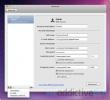So indizieren Sie Word 2010-Dokumenttext
Microsoft Word Bietet eine sehr nützliche Funktion, mit der Sie Text, Schlüsselwörter und Begriffe sofort herausfinden können. Durch Wort Indizierung, Das Durchsuchen des spezifischen Inhalts ist äußerst einfach. In Word 2010 können Sie Ihre eigenen Indizes erstellen, indem Sie den Text auswählen und dann für die Indizierung markieren. Sie können einen Index mithilfe spezieller Indexfelder erstellen, die einfach durch Markieren von Imp-Text im Dokument erstellt werden können.
Wenn Sie ein Dokument verfasst haben, suchen Sie nach Begriffen, die Sie darin verwendet haben, und erstellen Sie eine Liste mit Wichteln Text, Begriffe oder sogar ein bestimmtes Konzept wären für Ihr Publikum von Vorteil, wenn Sie die durchsuchen möchten dokumentieren. In diesem Beitrag wird die tatsächliche Verwendung des Markierens und Indizierens von Text erläutert.
Starten Sie Word 2010 und öffnen Sie das Dokument, in dem Sie Text für die Indizierung markieren möchten. Zum Beispiel haben wir ein riesiges Dokument hinzugefügt. Wir müssen einen Index wichtiger Begriffe erstellen, die im Dokument verwendet werden.
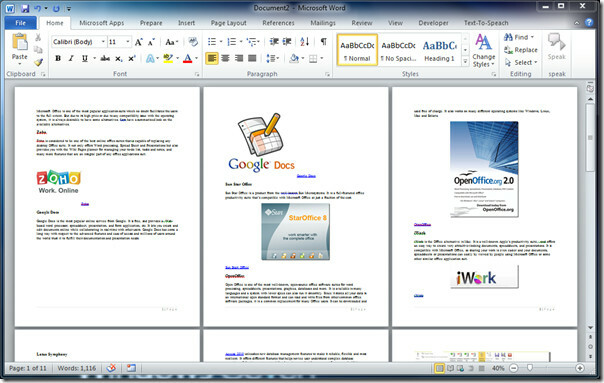
Um Text für die Indizierung zu markieren, wählen Sie den zu indizierenden Text aus und navigieren Sie zu Verweise Klicken Sie auf die Registerkarte Eintrag markieren.

Indexeintrag markieren Das Dialogfeld wird unter Index von angezeigt Haupteingang, Sie sehen den ausgewählten Text, Sie können auch den eingeben Untereintrag indexieren. Von Seitenzahlenformat aktivieren Die entsprechende Option zur Auswahl der Art und Weise, wie die Seitenzahl mit Indexinformationen angezeigt wird. Klicken Sie nun auf Alles markieren um jedes Vorkommen des ausgewählten Textes zu indizieren.
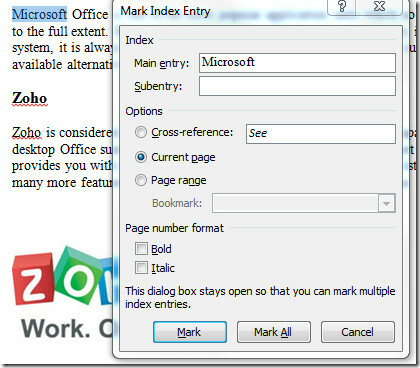
Sie müssen den Dialog nicht schließen, sondern nur durch das Dokument navigieren und behalten Indexeintrag markieren Öffnen Sie den Dialog und wählen Sie mehr zu indizierenden Text aus. Wie Sie im folgenden Screenshot sehen können, haben wir einen Begriff ausgewählt Google aus dem Dokument. Klicken Sie in die Indexeintrag markieren Im Dialogfeld wird automatisch der ausgewählte Text in angezeigt Haupteingang Eingabebereich. Klicken Sie nun auf Alles markieren um alle Einträge zu indizieren.
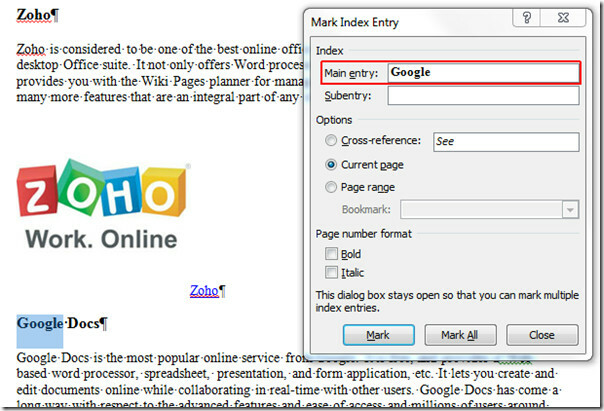
Wir werden einen weiteren zu indizierenden Begriff hinzufügen. Klicken Alles markieren, und dann Schließen.
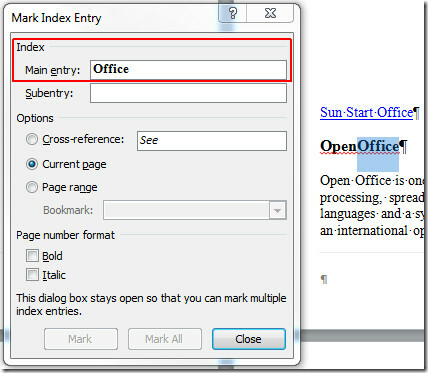
Nach dem Schließen des Dialogfelds sehen Sie seltsame Zeichen und Codes mit dem Text. Machen Sie sich keine Sorgen, es wird dem Dokument nichts hinzugefügt, und es wird nicht gedruckt. Scrollen Sie nun bis zum Ende des Dokuments. Sie sehen ein Indexzeichen. Klicken Sie daneben, um den Einfügecursor anzuzeigen (siehe Abbildung unten).
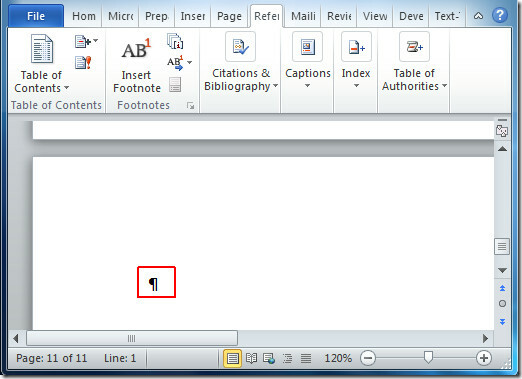
Navigieren Sie nun zu Verweise Klicken Sie auf die Registerkarte und klicken Sie auf Index einfügen.

Index Das Dialogfeld wird jetzt von angezeigt Formate Wählen Sie aus, wie der Index angezeigt werden soll Art Sie können die Darstellung der Indexinformationen im Dokument weiter anpassen. Klicken OK weitermachen.

Wenn Sie auf klicken, wird der Index angezeigt. Sie sehen die Begriffe, die Sie für die Indizierung ausgewählt haben, mit den entsprechenden Seitenzahlen, wie im folgenden Screenshot gezeigt.

Sie können auch zuvor überprüfte Anleitungen zur Verwendung lesen Wasserzeichen in Word 2010 & Verwenden des Building Block Organizers.
Suche
Kürzliche Posts
Erstellen und Hinzufügen eines Wasserzeichens im Visio 2010-Diagramm
Leider unterstützt Visio 2010 das Wasserzeichendiagramm nicht direk...
Hinzufügen von Diagrammen in PowerPoint 2010
Da Präsentationen der beste Kanal sind, um große Inhalte zusammenzu...
Outlook 2011 für Mac Review: Was ist neu?
Die mit Spannung erwartete Microsoft Office-App für Mac OS, Outlook...